Insignia NS-46L780A12 User Manual (French) - Page 51
Visionnement de photos favorites
 |
View all Insignia NS-46L780A12 manuals
Add to My Manuals
Save this manual to your list of manuals |
Page 51 highlights
TVHD Insignia à écran ACL de 42/46/55 po, 1080p 2 Appuyer sur W ou X pour mettre en surbrillance USB, puis sur T ou ENTER (Entrée). Le menu USB s'affiche avec Photos en surbrillance. USB Photos Picture Audio Channels Settings USB MOVE OK ENTER SELECT MENU PREVIOUS View photos form a USB device that is connected to the TV EXIT EXIT 3 Appuyer sur ENTER (Entrée). Le menu USB-Photos s'affiche. USB • Photos Browse Photos Favorite Photos View Slideshow Settings Picture Audio Channels Settings USB MOVE OK ENTER SELECT Find photos that are on the USB device MENU PREVIOUS EXIT EXIT 4 Appuyer sur S ou T pour mettre en surbrillance Browse Photos (Parcourir les photos), puis sur ENTER (Entrée). L'écran affiche les noms des dossiers et les fichiers de photos enregistrés dans le lecteur flash USB sous forme de liste de miniatures avec la première photo ou le premier dossier en surbrillance. Une barre de commandes apparaît en bas de l'écran. • EXIT (Quitter) pour fermer la barre de commandes. Pour naviguer dans l'écran des photos, appuyer sur : • W ou S pour revenir à la photo précédente. • X ou T pour passer à la photo suivante. • ENTER (Entrée) pour faire pivoter la photo dans le sens horaire. • ZOOM une ou plusieurs fois pour agrandir la photo d'un facteur 2 ou de 4 ou pour un affichage plein écran (Fill). Appuyer sur S T W ou X pour déplacer la photo. • EXIT (Quitter) pour revenir à la liste des miniatures. • MENU pour aller au menu USB. Visionnement de photos favorites Une fois que la liste des photos favorites est créée, il est possible de parcourir les photos favorites plus rapidement. Pour visionner des photos favorites : 1 En mode USB, appuyer sur MENU. Le menu d'écran s'affiche. Picture Mode Brightness Contrast Color Tint Sharpness Picture Audio Channels Settings USB Energy Savings 48 50 60 0 +10 MOVE OK ENTER SELECT Adjust settings to affect picture quality MENU PREVIOUS EXIT EXIT 2 Appuyer sur W ou X pour mettre en surbrillance USB, puis sur T ou ENTER (Entrée). Le menu USB s'affiche avec Photos en surbrillance. File name File name File name USB Photos Picture Audio Channels Settings USB MOVE OK ENTER SELECT Number of Folders : 3 Number of Files : 0 MENU PREVIOUS FAV FAVORITE EXIT EXIT MOVE OK ENTER SELECT MENU PREVIOUS View photos form a USB device that is connected to the TV EXIT EXIT 5 Pour parcourir l'écran avec la liste des miniatures, appuyer sur : • S T W ou X pour parcourir la sélection des photos. • ENTER (Entrée) pour visionner une photo sélectionnée en plein écran ou pour ouvrir un dossier en surbrillance. • MENU pour ouvrir le menu USB. • FAVORITE (Favoris) pour ajouter ou supprimer une photo de la liste des photos favorites. Un cœur s'affiche sur la photo qui est ajoutée à la liste des photos favorites. www.insigniaproducts.com 47
-
 1
1 -
 2
2 -
 3
3 -
 4
4 -
 5
5 -
 6
6 -
 7
7 -
 8
8 -
 9
9 -
 10
10 -
 11
11 -
 12
12 -
 13
13 -
 14
14 -
 15
15 -
 16
16 -
 17
17 -
 18
18 -
 19
19 -
 20
20 -
 21
21 -
 22
22 -
 23
23 -
 24
24 -
 25
25 -
 26
26 -
 27
27 -
 28
28 -
 29
29 -
 30
30 -
 31
31 -
 32
32 -
 33
33 -
 34
34 -
 35
35 -
 36
36 -
 37
37 -
 38
38 -
 39
39 -
 40
40 -
 41
41 -
 42
42 -
 43
43 -
 44
44 -
 45
45 -
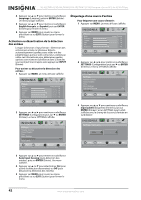 46
46 -
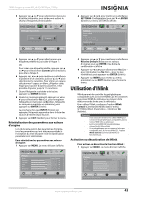 47
47 -
 48
48 -
 49
49 -
 50
50 -
 51
51 -
 52
52 -
 53
53 -
 54
54 -
 55
55 -
 56
56 -
 57
57 -
 58
58 -
 59
59 -
 60
60 -
 61
61 -
 62
62
 |
 |

